برنامههای بانکی با هدف افزایش راحتی کاربران ساخته و عرضه شدهاند. این برنامهها به دلیل مزایای بسیاری که داشتند در مدت زمان کوتاهی، محبوبیت بالایی کسب کردند. بانکهای متفاوت، برنامههای خاص خود را برای دسترسی کاربرانشان به خدمات بانکداری الکترونیکی ساختهاند. برنامۀ صاپ توسط بانک صادرات در اسفند سال ۱۳۹۷ منتشر شد. وجود ویژگیهای متنوع در این برنامه سبب شده تا بسیاری از دارندگان حساب در بانک صادرات اقدام به نصب این اپلیکیشن روی گوشی خود کنند. در ادامه این مطلب سیب اپ با نحوۀ ثبت نام در صاپ، بخشها و امکانات متفاوت آن و بهترین روش دانلود و نصب نسخۀ آیفون برنامۀ صاپ آشنا خواهید شد.
مقاله در یک نگاه:برنامۀ صاپ، اپلیکیشن موبایل بانک صادرات است. مشتریان بانک صادرات به دلیل امکانات موجود در این اپلیکیشن اقدام به نصب و استفاده از آن کردهاند.امکانات صاپ شامل موارد زیر است:
- عملیات کارت به کارت و مشاهده گردش حسابپرداخت قبوض مختلفخرید شارژ و بستههای اینترنتثبتنام در سجام و خدمات بورسانجام خدمات نیکوکاریخرید آنلاین بیمهخدمات گردشگریخدمات خودرومدیریت اقساط و خدمات بانکی پیشرفتهدریافت اطلاعات حساب
برنامۀ صاپ چیست؟
برنامۀ صاپ اپلیکیشن موبایل بانک، بانک صادرات است. مشتریان بانک صادرات به دلیل تنوع بالا امکانات موجود در این اپلیکیشن اقدام به نصب و استفاده از آن کردهاند. یکی از مهمترین ویژگیهای صاپ، فعالسازی آن بدون نیاز به مراجعۀ حضوری به شعبه است.
نحوۀ ثبت نام در برنامۀ صاپ
اولین گام برای دسترسی به خدمات این اپلیکیشن، ثبت نام در آن است. پس از دانلود و نصب اپلیکیشن صاپ از طریق استورهای معتبری مانند سیب اپ، وارد آن شوید. مراحل ثبت نام در برنامۀ صاپ به شرح زیر هستند:
۱. پس از باز کردن اپلیکیشن صاپ، صفحهای برای شما باز میشود که باید در آن شماره موبایل خود را وارد کنید. البته توجه داشته باشید که در این صفحه کادری با نام کد معرف وجود دارد که پر کردن آن اختیاری است. در صورتی که دوستان شما در این برنامه ثبت نام کردهاند، با وارد کردن کد آنها در این بخش میتوانید باعث شوید تا آنها امتیاز معرفی دوستان را دریافت کنند. پس از تکمیل کادرها، گزینۀ دریافت کد را انتخاب کنید.
۲. اکنون یک کد فعالسازی برای شما پیامک میشود. این کد را در کادر مشخص شده وارد کنید. توجه داشته باشید که این کد اعتبار زمانی دارد و باید در سریعترین زمان ممکن آن را در بخش مشخص شده وارد کنید.
۳. پس از آن وارد صفحۀ انتخاب رمز عبور میشوید. در این صفحه باید یک رمز عبور متشکل از حداقل ۷ کاراکتر انتخاب کنید. توجه داشته باشید که این رمز عبور حتما باید یک حرف انگلیسی و یک عدد داشته باشد.
۴. پس از انجام این مراحل، ثبت نام شما در برنامۀ صاپ کامل شده و میتوانید وارد آن شوید. توجه داشته باشید که میتوانید امکان ورود با اثر انگشت را از طریق تنظیمات این برنامه فعال کنید تا در بارهای بعدی نیازی به وارد کردن رمز عبور نداشته باشید.
بیشتر بخوانید: آشنایی با اپلیکیشن بانک صادرات
بخشهای منوی برنامۀ صاپ
پس از ورود به برنامه با انتخاب منوی صاپ میتوانید گزینههای متفاوتی را مشاهده کنید. این گزینهها را در ادامه با هم بررسی میکنیم و در خصوص هر کدام توضیحاتی بیان خواهیم کرد.
1- مشخصات کاربری
اولین بخش منوی برنامۀ صاپ مربوط به مشخصات کاربری است. کاربر در این بخش باید مواردی مانند نام، نام خانوادگی، کد ملی، تاریخ تولد، جنسیت و آدرس ایمیل خود را وارد کند.
2- مدیریت کارتها
امکان ثبت، ویرایش و حذف کارتها در این بخش گنجانده شده است. البته علاوهبر این موارد، شما میتوانید از طریق این بخش اولویت کارتها را جابهجا کنید تا جای کارت مد نظر را در صفحۀ اصلی تغییر داده و دسترسی راحتتری به آن داشته باشید.
3- صندوق پیام
با باز کردن بخش صندوق پیام، میتوانید پیامهایی را مشاهده و مطالعه کنید که از طریق صاپ برای شما ارسال شدهاند.
4- گزارش تراکنشها
برای مشاهدۀ تراکنشهایی که با استفاده از اپلیکیشن صاپ انجام دادهاید، باید وارد این بخش شوید. لازم به ذکر است که این تراکنشها قابلیت اشتراکگذاری با افراد دیگر را دارند.
5- آخرین نسخه
همانطور که از نام آن متوجه میشوید، با ورود به این بخش میتوانید بهروزرسانی جدید صاپ را مشاهده و از نصب آخرین نسخه اطمینان حاصل کنید.
6- معرفی دوستان
در بخش ثبت نام به کد معرف اشاره کردیم. برای اینکه کد معرف خود را مشاهده کنید، باید وارد این بخش شوید.
7- امتیازها
امتیازات متفاوتی که در اپلیکیشن صاپ کسب میکنید را میتوانید در این بخش مشاهده کنید.
8- دریافت هدیه
در این بخش میتوانید در صورت رسیدن به امتیازات لازم هدیههای مدنظر خود را انتخاب کنید.
9- قرعهکشی
در این بخش اطلاعات مربوط به قرعهکشیهای متفاوت برنامۀ صاپ، نحوۀ دریافت امتیاز و موارد دیگر را مشاهده خواهید کرد.
10- تغییر رمز عبور
در صورتی که به هر دلیلی قصد داشته باشید رمز عبور برنامۀ صاپ را تغییر دهید، باید به این بخش مراجعه کنید. در این بخش ابتدا باید رمز عبور قبلی را وارد و سپس رمز عبور جدید را دو بار در کادرهای مشخصشده وارد و در نهایت آن را ذخیره کنید.
11- دربارۀ ما
در این صفحه اطلاعات تکمیلی در خصوص صاپ مانند نسخۀ نرمافزار، تاریخ انتشار و شمارههای تماس با صاپ برای پیگیری مسائل متفاوت وجود دارند.
12- خروج از حساب کاربری
آخرین گزینۀ منو خروج از حساب کاربری است. با انتخاب این گزینه میتوانید از حساب کاربری خود در این اپلیکیشن خارج شوید.
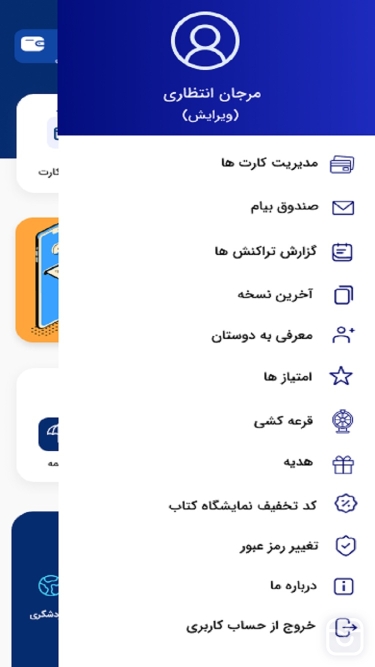
بخشهای صفحۀ اصلی برنامۀ صاپ
پس از معرفی منو و نحوۀ ثبت نام در صاپ، نوبت به معرفی صفحۀ اصلی و گزینههای موجود در آن میرسد. در این صفحه امکانات و خدمات مورد نیاز کاربران وجود دارد. بخشهای متفاوت صفحۀ اصلی عبارتند از:
۱. کارت به کارت
با استفاده از این بخش میتوانید به راحتی عملیات کارت به کارت را انجام دهید. در ابتدا شماره کارت مقصد و مبلغ و سپس با انتخاب کارت مد نظر خود، اطلاعات دیگر آن مانند CVV2 و رمز دوم را وارد کنید تا عملیات کارت به کارت انجام شود.
۲. مانده کارت
برای مشاهدۀ مانده حساب خود میتوانید وارد این بخش شوید. با وارد کردن رمز دوم کارت انتخابشده، میزان موجودی آن را مشاهده خواهید کرد.
۳. گردش کارت
در این بخش میتوانید گردش کارت خود را مشاهده کنید. امکان بررسی و مشاهدۀ ۱۰، ۲۰، ۵۰ و ۱۰۰ گردش آخر در این بخش وجود دارد. همچنین میتوانید آن را با ویژگی بازۀ زمانی فیلتر کنید تا گردش کارت در یک مدت زمان مشخص را مشاهده کنید.
۴. پرداخت قبض
در این بخش میتوانید با وارد کردن اطلاعات خواسته شدۀ متفاوت مانند شناسۀ پرداخت و شناسۀ قبض، قبوض مختلف مانند تلفن همراه، قبوض همگانی و قبوض سازمانی را پرداخت کنید.
۵. خرید شارژ
این بخش به خرید شارژ برای سیم کارتهای متفاوت اختصاص دارد. شما میتوانید برای خود یا دیگران به صورت مستقیم شارژ خریداری کنید.
۶. خرید بستۀ اینترنت
با ورود به این بخش و پر کردن بخشهای خواسته شده، امکان خرید بستههای اینترنت را دارید.
۷. سجام
برای فعالیت در بازار بورس ایران، افراد باید در سامانۀ سجام ثبت نام کنند. این بخش برای ثبت نام سادهتر در این سامانه در برنامۀ صاپ قرار داده شده است. این قسمت از برنامه خود سه بخش مجزا دارد که در ادامه این بخشها را با هم بررسی خواهیم کرد.
ثبت نام در سجام
بخش اول به ثبت نام در سامانۀ سجام اختصاص دارد. در این بخش با وارد کردن شماره موبایل و کد ملی، پیامکی از سامانۀ سجام برای شما ارسال میشود. پس از وارد کردن کد در کادر مشخصشده، وارد صفحهای خواهید شد که اطلاعات شخصی، کاری و شماره حساب از شما خواسته شده است. لازم است که بخشهای متفاوت را با پاسخهای مناسب پر کنید. پس از تکمیل اطلاعات، وارد درگاه پرداخت خواهید شد تا هزینۀ آن را پرداخت کنید. اکنون مراحل ثبت نام شما در سامانه به پایان رسیده است.
احراز هویت غیر حضوری
پس از تکمیل ثبت نام، نیاز به احراز هویت وجود دارد. بخش دوم گزینۀ سجام به احراز هویت غیرحضوری اختصاص دارد. در این بخش باید چند مرحله شامل وارد کردن شماره موبایل، کد ملی، سریال کارت ملی میشود. پس از آپلود تصویر سلفی، تصویر امضا و یک ویدیوی چند ثانیهای از خود، مراحل احراز هویت به پایان میرسد.
احراز هویت حضوری
شاید به هر دلیلی دوست نداشته باشید از احراز هویت غیرحضوری استفاده کنید. در سومین بخش گزینۀ سجام میتوانید آدرس مراکز احراز هویت حضوری در سراسر کشور را مشاهده کنید.
۸. نیکوکاری
در این بخش میتوانید چندین موسسه نیکوکاری را مشاهده و در صورت تمایل مبلغی که دوست دارید را برای موسسه مد نظر ارسال کنید.
۹. خرید آنلاین بیمه
یکی دیگر از بخشهای صفحۀ اصلی برنامۀ صاپ، بخش خرید آنلاین بیمه است. در این بخش کاربران میتوانند بیمههای متفاوتی مانند بیمۀ حوادث انفرادی، بیمۀ آتش سوزی سرمد، بیمۀ شخص ثالث، موتور، بدنه، مسافرتی، تجهیزات الکترونیک، درمانی و چندین بیمۀ دیگر را انتخاب و خریداری کند.
۱۰. خدمات گردشگری
این بخش برای افرادی که قصد سفر دارند، بسیار کاربردی است. با استفاده از امکانات این بخش خرید بلیط هواپیما، اتوبوس و قطار، رزرو اتاق در هتلهای متفاوت و پرداخت عوارض خروج از کشور امکانپذیر است.
۱۱. خدمات خودرو
در بخش خدمات خودرو کاربران میتوانند از طریق بخشهای خدمات پس از فروش ایران خودرو، خدمات پس از فروش سایپا و امداد خودرو سایپا، خدمات مورد نیاز خود را انتخاب کنند.
۱۲. عملیات پرکاربرد
وجود امکان ثبت و نگهداری تراکنشهای پرتکرار و پرکاربرد در این بخش سبب شده تا کاربران بتوانند در زمان نیاز به انجام این تراکنشها، از این بخش استفاده کنند تا در مدت زمان کوتاهتری کاری را انجام دهند که در نظر دارند.
۱۳. رمزساز پویا
برای دریافت مستقیم رمز پویا یا همان رمز دوم میتوان از این بخش استفاده کرد. در برخی مواقع به دلیل بروز مشکلات در سیستم یا محدودیت آنتندهی، رمزهای پویا به صورت پیامک برای کاربران ارسال نمیشود. استفاده از این بخش در این مواقع بسیار کاربردی است.
۱۴. صندوق سرمایهگذاری
در صورتی که کاربران به سرمایهگذاری در صندوق سرمایهگذاری اندوخته پایدار سپهر، مشترک سپهر آتی و همیان سپهر علاقه داشته باشند، میتوانند وارد این بخش شده و با پر کردن فرمهای موجود، اقدام به سرمایهگذاری در این صندوقها کنند.
۱۵. صندوق پذیرهنویسی ETF
استفاده از صندوقهای ETF یک روش مناسب برای افرادی است که با بورس آشنایی ندارند، اما دوست دارند در آن سرمایهگذاری کنند. با ورود به این بخش و پر کردن فرمهای آن میتوانید در صندوق ETF ثبت نام کنید.
۱۶. بارکدساز
در این بخش میتوانید با انتخاب کارت و مبلغ مورد نظر، بارکد بسازید تا پرداخت آن برای دیگران سادهتر باشد.
۱۷. پرداخت اقساط کارتی
برای پرداخت اقساط تسهیلات دریافت شده باید از این بخش استفاده کنید. با وارد کردن کارت اقساط و اطلاعات مربوط به آن، میتوانید مبلغ آن را پرداخت کنید.
۱۸. پیشخوان مجازی شمس
در این بخش امکانات متنوعی مانند درخواست اینترنتی تسهیلات و تعهدات، افتتاح حساب، صدور مجدد دسته چک، رفع سو اثر چکهای برگشتی، استفاده از خدمات بانکداری، دریافت صورت حساب اینترنتی، مشاهده سوابق در سامانه، همراه بانک و اینترنت بانک و سامانه درخواست تعویق اقساط تسهیلات را مشاهده کنند.
بیشتر بخوانید: ثبت چک صیادی در همراه بانک صادرات
۱۹. استعلام شبا
برای دریافت شماره شبا میتوانید با وارد کردن شماره حساب بانک صادرات خود در کادر مشخصشده، شماره شبای آن حساب را دریافت کنید.
۲۰. کدخوان
برای پرداخت با استفاده از QR Code باید وارد این بخش شوید. با ورود به این بخش دوربین گوشی فعال میشود و پس از اسکن بارکد، میتوانید عملیات خرید را کامل کنید.
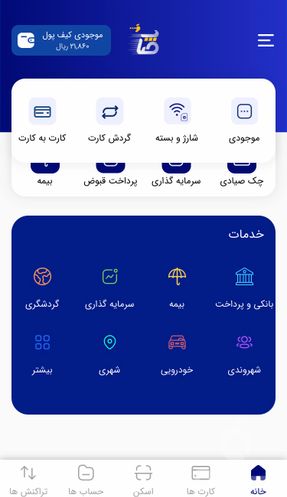
آشنایی با کیف پول صاپ
یکی دیگر از بخشهای جذاب و کاربردی برنامۀ صاپ، کیف پول صاپ نام دارد. با استفاده از این کیف پول، امکان انجام تراکنشها و مراودات مالی به صورتی سادهتر و آسانتر فراهم شده است. توجه داشته باشید که برای فعال شدن کیف پول، ابتدا باید از طریق منو، اطلاعات پروفایل خود را کامل کنید و پس از آن با انتخاب گزینۀ فعالسازی کیف پول، به امکانات آن دسترسی خواهید داشت.
از مهمترین امکانات کیف پول صاپ میتوان به امکان افزایش موجودی برای انجام خریدها به صورت راحتتر، انتقال وجه با استفاده از شماره موبایل (در صورتی که صاحب موبایل کیف پول صاپ داشته باشد)، خرید شارژ و بستۀ اینترنت و پرداخت و دریافت وجه از طریق QR Code اشاره کرد.
دانلود و نصب برنامۀ صاپ از طریق سیب اپ
اهمیت دانلود و نصب برنامههای بانکی از طریق منابع معتبر و عدم وجود برنامههای ایرانی در اپ استور باعث شده تا بسیاری از کاربران ایرانی آیفون با مشکل دانلود و نصب برنامههایی مانند صاپ مواجه شوند. این کاربران میتوانند با استفاده از سیب اپ به برنامههای داخلی و خارجی مورد نیاز خود به شکلی امن و راحت دسترسی داشته باشند. پس از نصب سیب اپ روی آیفون، ساخت حساب کاربری و فعالسازی آن، با چند گام ساده میتوان برنامۀ صاپ را دانلود و نصب کرد.
- در بخش جستوجوی سیب اپ، عبارت صاپ را تایپ کنید.
- اکنون برنامۀ صاپ را میتوانید در میان نتایج جستوجو مشاهده کنید. آن را انتخاب کنید تا به صفحۀ این برنامه در سیب اپ وارد شوید.
- با انتخاب گزینۀ دریافت که در کنار تصویر برنامه میتوانید آن را مشاهده کنید، این برنامه دانلود و سپس روی گوشی شما نصب خواهد شد.
جمعبندی
با دانلود و نصب برنامۀ صاپ روی آیفون خود میتوانید به تنوع بالایی از خدمات بانکداری الکترونیکی دسترسی داشته باشید. تنوع خدمات بانکی و حتی برخی خدمات دیگر مانند گردشگری، خرید بیمه و امکان ثبت نام در سامانۀ سجام باعث شده تا هر روز بر تعداد کاربران این اپلیکیشن افزوده شود. در این مطلب به صورت صفر تا صد برنامۀ صاپ و بخشهای متفاوت آن را بررسی کردیم. برای دانلود و نصب این برنامه روی آیفون میتوانید از بزرگترین اپ استور ایرانی، یعنی سیب اپ استفاده کنید.


نظر کاربران